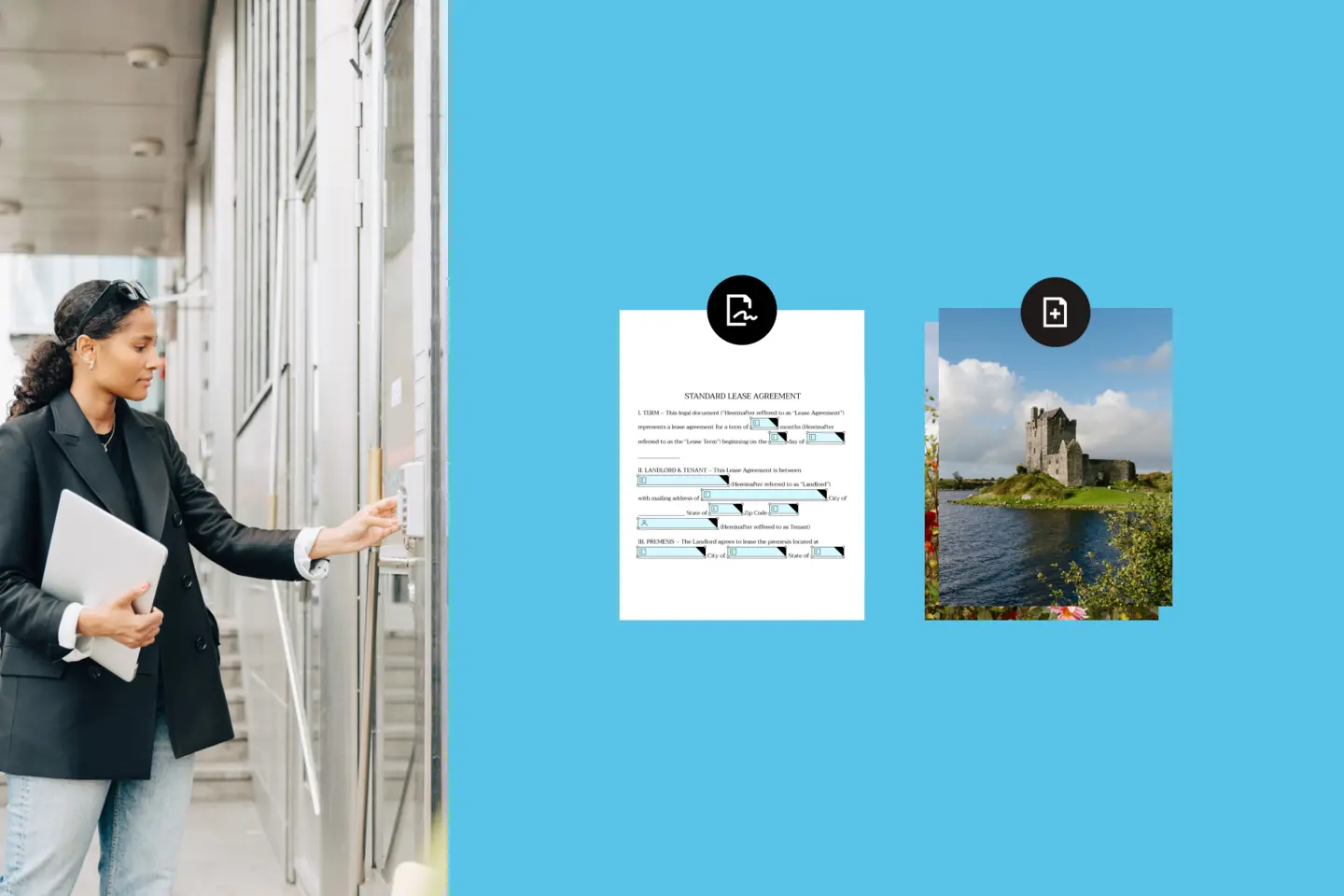在現今的數位環境中,專業人士依賴著各種檔案格式,無縫接軌地傳達和分享資訊。PNG(可攜式網路圖像)在保持高解析度圖片方面表現傑出。同時還支援透明度,可以隱藏圖片中的部件。此功能可以讓圖片在與不同的背景結合時,不會出現邊框。
雖然 PNG 在保持圖片清晰度上十分出色,但在分享這類檔案時卻未必。收件者可能會發現,PNG 無法在他們想要使用的軟體中使用,或者檔案在傳輸過程中,品質可能會下降。檔案大小較大也可能會是一個缺點,增加檔案分享的困難度。
所幸將 PNG 轉成 PDF 不僅能保持圖片的品質,還能確保其安全性,而且方便使用。製作在任何裝置上都能完美顯示的資訊解說圖或標誌,不再擔心會出現馬賽克或相容性的問題。
為什麼專業人士都喜歡使用 PNG 製作高解析度圖像
PNG 以其無可挑剔的圖片品質和無失真壓縮聞名,能夠捕捉每一個複雜的細節、銳利的線條和鮮豔的顏色。PNG 獲得專業人士青睞的主要原因有三:
無失真壓縮
PNG 可以保持圖片品質,而且不會影響檔案完整性。這對於需要完美顯示圖片的專業人士來說至關重要,尤其是包含複雜細節(例如標誌、圖表或插圖)的圖像。
透明度
PNG 支援透明背景,可以讓圖像不著痕跡地整合到網頁或設計版面配置中。這對於製作圖示、疊加圖層,以及其他需無痕融入基本內容的設計元素來說十分實用。
色深
PNG 檔案支援高達 24 位元色深和 16 位元灰階的圖片,相較於其他只能支援 256 色的 GIF 等格式,可提供多種顏色和更多細節。
儘管 PNG 有許多優點,但由於檔案大小較大,加上軟體支援不一致,因此在分享和相容性上常出現問題。為了解決這些問題,專業人士經常將 PNG 轉成 PDF。這種多方適用的格式可以將文字、圖片、超連結和多媒體,整合到一個人人都能存取的安全封裝中。
為什麼要將 PNG 檔案轉成 PDF?
在專業環境中,必須使用 PNG 檔案來保持商標完整性和視覺清晰度。然而,在分享、儲存和管理這些圖片時,將 PNG 轉成 PDF 有幾項好處,還有一些您可能不知道的優點,可以提供前所未有的安全性、可存取性和多方適用性:
更嚴密的安全性
PDF 可以加密,為機密資訊多增加一層保護。這可保障智慧財產權免遭未經授權的存取。
無可匹敵的多方適用性
PDF 可以將文字、圖片、超連結和表單,無縫整合到同一份文件中。因此非常適合用來提供鉅細靡遺的商標指導方針。您可以將標誌、調色盤、字型設計和使用說明,整合成一個集中且易於使用的資源,確保商標資料可供存取且一致。
無與倫比的可存取性
將 PNG 轉成 PDF 可以確保您的標誌、顏色、字型和其他視覺元素在任何裝置、任何作業系統上都能完美顯示。這種一致性對於保持專業形象,以及培養客戶與合作夥伴的信任至關重要。
為能充分使用 PDF 轉換功能,專業人士常須改用可以簡化流程的工具。功能豐富的直覺式平台,可以讓 PNG 轉成 PDF 這動作無縫接軌到您的工作流程中。有了適當的工具,您就能有效率地管理文件,確保商標的呈現一致,還能強化所有管道之間的協作。
藉由整合可靠的轉換工具到您的日常工作中,不僅能加強對可目視之資產的管理,還能維持最高的溝通標準。
如何在 Dropbox 中將 PNG 檔案轉成 PDF:逐步指南

現在一起來深入瞭解實務上,該如何使用 Dropbox,將 PNG 檔案轉成專業 PDF。這個過程非常簡單且有效率。以下是需要由您執行的步驟:
1. 登入您的 Dropbox 帳戶
若尚無帳戶,可以免費建立一個。
2. 將 PNG 檔案上傳到 Dropbox
將檔案拖放到您的 Dropbox 資料夾中,或按一下 [上傳],以從您的電腦選擇檔案。
3. 選擇您想要轉換的 PNG 檔案
上傳 PNG 檔案後,選擇要轉成 PDF 的檔案。
4. 轉成 PDF
在選擇的 PNG 檔案上按右鍵,然後選擇 [轉換為 PDF]。然後 Dropbox 便會自動開始將檔案轉成 PDF 格式。
5. 下載轉換後的 PDF 檔案
轉換完成後,您可以將 PDF 檔案下載到您的電腦。只要按一下檔案旁的 [下載] 按鈕即可。
簡單幾個步驟就轉好了!您只需要按幾下滑鼠按鈕,就能使用 Dropbox,將 PNG 檔案成功轉成 PDF。如此一來,您不僅能使用到 PDF 的種種好處(包括安全性、可存取性和多功能性),也無須犠牲 PNG 圖片的高解析度。
不只是 PDF 轉換:還有更多適合專業人士的新功能
雖然將 PNG 轉成 PDF 這項功能十分實用,但 Dropbox 另外還提供許多功能,可以提升工作流程的效率:
安全的雲端儲存
將您的檔案安全地儲存在雲端上的安全場域,無論您使用何種裝置,都能輕鬆存取,提高了行動時的便利性和安心感。
輕鬆同步
Dropbox 可保持所有裝置上的檔案同步,確保工作團隊中的每個人,都能存取到最新版本。
有效率地協作
您可以無縫分享轉換後的 PDF 給您的同事及客戶,從而提升團隊合作效率,並簡化專案管理流程。
檔案整理超輕鬆
Dropbox 可協助您保持數位工作空間井然有序。您可以輕鬆分類來管理轉換後的 PDF,確保所有內容隨時可供存取。
解放文字的能量
利用最新的 OCR 技術,擷取 PNG 圖片中的文字。這讓您得以建立可供搜尋和編輯的 PDF,將文件轉換帶入新的境界。
專業人士可以利用 Dropbox 的高效能工具套件簡化文件管理、強化協作,以及確保商標呈現的一致性。
將 PNG 轉成 PDF 的其他小提示
上述步驟是使用 Dropbox 直接將 PNG 轉成 PDF 的方法。下列提供的其他小提示,有助於轉換過程順利成功:
保持圖片品質
轉換後的 PDF 品質,主要取決於原始 PNG 檔案品質。請務必選擇高解析度,且未因壓縮而失真或呈現馬賽克狀的 PNG 檔案。
避免檔案大小問題
大型 PNG 檔案可能導致 PDF 檔案大小過大,特別是在轉換多張圖片時。不同於其他平台,Dropbox 讓您無需壓縮,就能儲存和分享大型 PNG 檔案,同時保持其品質。您可以直接從雲端儲存分享檔案,無須擔心解析度或視覺清晰度降低。
即便已經壓縮,Dropbox 也能讓您直接從雲端儲存傳送大型檔案給任何人。若是使用 Dropbox Transfer,每個檔案最高可達 100 GB(可升級至 250 GB)。
確保穩定的網際網路連線
強健可靠的網際網路連線,對於轉換過程中,上傳和下載不會中斷至關重要。
探索其他編輯和格式設定選項
當 PNG 檔案轉成 PDF 後,您可以使用各種編輯和格式設定工具來提高檔案品質。例如調整頁面邊界、新增頁首和頁尾、插入浮水印,或將多份 PDF 合併成一份文件等等。這些選項可協助您建立看起來專業且編排良好的 PDF 檔案。
立即開始使用 Dropbox 轉換 PNG 檔案
藉由將 PNG 檔案轉成 PDF 格式,專業人士可以維持圖片的高解析度品質,以及享受 PDF 的多方適用性、安全性和通用性。
使用 Dropbox,您能夠輕鬆將 PNG 檔案轉成 PDF,並享受無縫協作、安全儲存,以及從任何裝置或位置輕鬆存取文件的種種好處。立即試用 Dropbox,馬上開始您的轉換之旅。